
Si tiene los Servicios de ubicación habilitados para la aplicación Cámara en su iPhone o iPad, cada foto que tome incluye información de GPS sobre el lugar donde se tomó . Sin embargo, a partir de iOS 13, puede optar por compartir fotos sin datos de ubicación.
Desactivar los datos de ubicación al compartir una foto (o grupo de fotos)
Para comenzar, abra la aplicación Fotos y busque una foto (o fotos) que desee compartir sin datos de ubicación. Para compartir varias fotos, seleccione y toque cada una, y luego toque el botón Compartir. Para compartir una sola foto, tócala y luego toca el botón Compartir en la parte inferior izquierda.
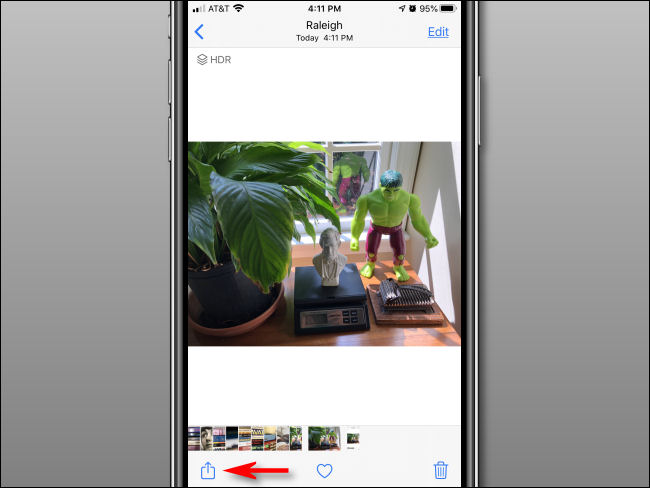
En el menú Compartir que aparece, toque «Opciones» en la parte superior de la pantalla (está debajo del número de fotos que seleccionó).
Si ve «Ubicación incluida» junto a «Opciones», significa que los datos de ubicación están habilitados actualmente para esa foto o fotos. Sin embargo, estamos a punto de cambiar eso.
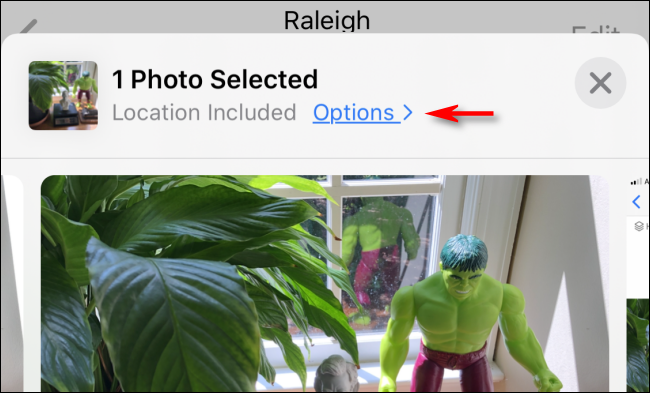
En el menú de Opciones que aparece, busque la sección «Incluir». Desactive la opción «Ubicación» para las fotos seleccionadas.
Si no ve la opción «Ubicación» aquí, entonces los datos de ubicación están desactivados para la aplicación Cámara (ver más abajo) o no hay datos de ubicación asociados con esa foto en particular.

Toque «Listo» para volver al menú Compartir. Ahora debería ver «Sin ubicación» debajo del mensaje de selección de fotos.
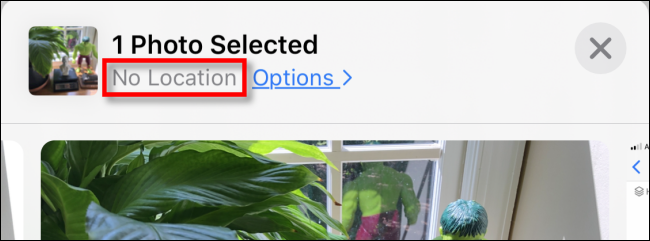
Ahora, ya sea que comparta su foto por SMS, correo electrónico o en una aplicación, no se incluirán datos de ubicación.
Sin embargo, tenga en cuenta que este método solo funcionará para esta instancia. La información de ubicación de la foto todavía se almacena en su iPhone. Si desea compartirlo nuevamente en el futuro sin información de ubicación, tendrá que repetir el proceso anterior.
Aún mejor: desactive la ubicación en la aplicación de la cámara
Si se encuentra deshabilitando con frecuencia los datos de ubicación antes de compartir fotos, es posible que desee considerar apagarlo en la aplicación Cámara . De esta manera, ninguna de sus nuevas fotos incluirá datos de ubicación.
Para desactivar el acceso a la ubicación de la cámara, abra «Configuración» y luego navegue hasta Privacidad> Cámara. En la sección «Permitir acceso a la ubicación», toca «Nunca».
Sin embargo, tenga en cuenta que no podrá aprovechar ninguna función que dependa de los datos de ubicación después de hacer esto. Por ejemplo, la aplicación Fotos no podrá mostrar dónde tomó sus fotos en un mapa o las fotos grupales que tomó por ubicación.
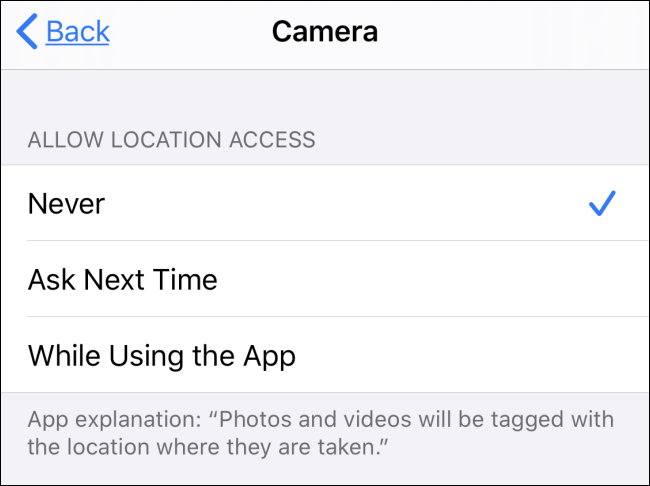
Si bien las fotos que tome en el futuro no incluirán metadatos de GPS, todas las que tomó antes de desactivar esta función la incluirán.
Si desea eliminar permanentemente los datos de ubicación de las fotos que ya ha tomado, tendrá que usar una utilidad que le permitirá modificar o eliminar los metadatos EXIF de cada foto . Este proceso puede ser confuso, por lo que generalmente es mejor dejarlo como último recurso para situaciones en las que mantener la privacidad es extremadamente importante.
¡Mantente a salvo y buena suerte!


